¿Cómo cambio los cartuchos de tinta de mi impresora?
Asegúrese de tener sus cartuchos de repuesto a mano antes de comenzar. Debe instalar cartuchos nuevos inmediatamente después de retirar los antiguos.
Deje los cartuchos viejos en la impresora hasta que esté listo para reemplazarlos para evitar que las boquillas del cabezal de impresión se sequen. No abra los paquetes de cartuchos de tinta hasta que esté listo para instalar la tinta.
Seleccione el rango de impresora de la siguiente lista:
Impresora de la serie Expression Home sin panel LCD
- Encienda el producto.
- Levante la unidad del escáner.

 Precaución:
Precaución:No mueva el cabezal de impresión a mano; de lo contrario, puede dañar su producto. No toque el cable blanco plano dentro de la impresora.
- Pulse el
 botón Parar.
botón Parar.
- Si un cartucho es bajo o gastado, el cabezal de impresión mueve ese cartucho a la posición del indicador. Pulse de nuevo el botón
 Parar para comprobar si hay cartuchos adicionales bajos o gastados. Una vez identificados todos los cartuchos, el cabezal de impresión se mueve a la posición de reemplazo.
Parar para comprobar si hay cartuchos adicionales bajos o gastados. Una vez identificados todos los cartuchos, el cabezal de impresión se mueve a la posición de reemplazo.
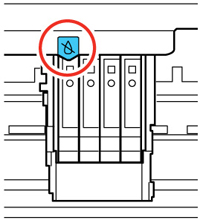
- Si no hay cartuchos bajos o gastados, el cabezal de impresión no se mueve. Si desea reemplazar un cartucho antes de que esté bajo o gastado, pulse el botón
 Parar durante 6 segundos. El cabezal de impresión se mueve a la posición de reemplazo.
Parar durante 6 segundos. El cabezal de impresión se mueve a la posición de reemplazo.
- Si un cartucho es bajo o gastado, el cabezal de impresión mueve ese cartucho a la posición del indicador. Pulse de nuevo el botón
- Apriete la pestaña del cartucho y levante el cartucho directamente para extraerlo.
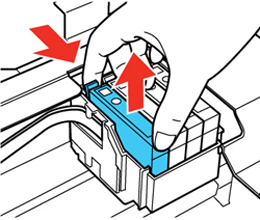
- Antes de abrir el nuevo paquete de cartuchos, agítelo suavemente cuatro o cinco veces.
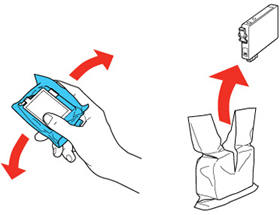
- Retire el cartucho del paquete.
- Retire la cinta amarilla del lado del cartucho.
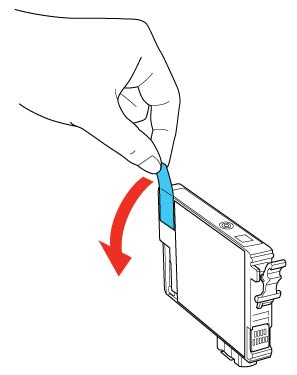
- Inserte el cartucho nuevo en el soporte y empújelo hacia abajo hasta que encaje en su lugar.
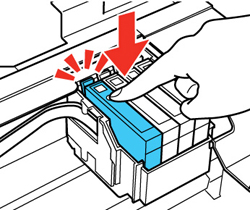
- Baje la unidad del escáner.
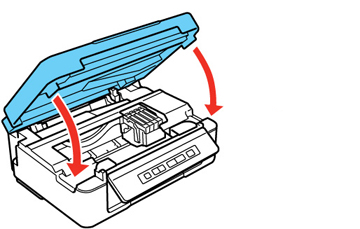
-
Pulse el botón
 Parar. El cabezal de impresión se mueve a su posición de inicio y la impresora comienza a cargar la tinta. Esto toma alrededor de 1,5 minutos. Cuando la luz
Parar. El cabezal de impresión se mueve a su posición de inicio y la impresora comienza a cargar la tinta. Esto toma alrededor de 1,5 minutos. Cuando la luz  de alimentación deja de parpadear y permanece encendida, la carga de tinta se ha terminado.
de alimentación deja de parpadear y permanece encendida, la carga de tinta se ha terminado. Precaución:
Precaución:Nunca apague el producto mientras la luz de alimentación esté parpadeando o desperdiciará tinta.
Impresora de la serie Expression Home con panel LCD
- Encienda el producto.
- Si se gasta un cartucho de tinta, verá un mensaje en la pantalla LCD. Tenga en cuenta qué cartuchos deben reemplazarse y pulse el botón OK y, a continuación, elija Replace now (Reemplazar ahora).
- Si va a reemplazar un cartucho antes de ver un mensaje en la pantalla LCD, pulse el botón Inicio y seleccione
 Home button, and select Configurar. Seleccione Mantenimientoy, a continuación, Seleccione Reemplazo de cartucho de tinta y pulse el botón OK.
Home button, and select Configurar. Seleccione Mantenimientoy, a continuación, Seleccione Reemplazo de cartucho de tinta y pulse el botón OK.
- Levante la unidad del escáner.
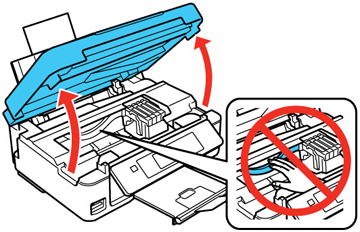
 Precaución:
Precaución:No mueva el cabezal de impresión a mano, de lo contrario podría dañar su producto. No toque el cable blanco plano dentro de la impresora.
- Apriete la pestaña del cartucho y levante el cartucho directamente para extraerlo.
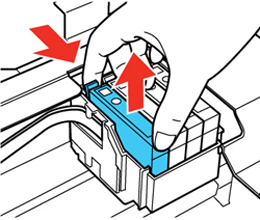
- Antes de abrir el nuevo paquete de cartuchos, agítelo suavemente cuatro o cinco veces.
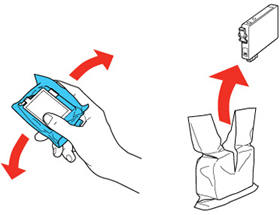
- Retire el cartucho del paquete.
- Retire la cinta amarilla del lado del cartucho.
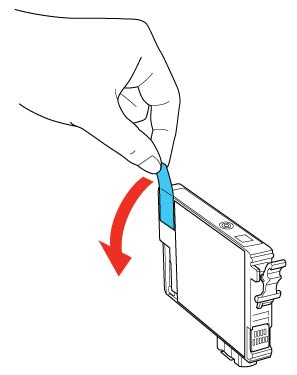
- Inserte el cartucho nuevo en el soporte y empújelo hacia abajo hasta que encaje en su lugar.
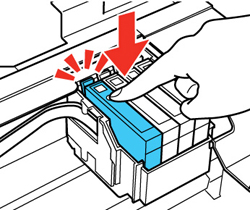
- Baje la unidad del escáner y pulse el
 botón Inicio.
botón Inicio.
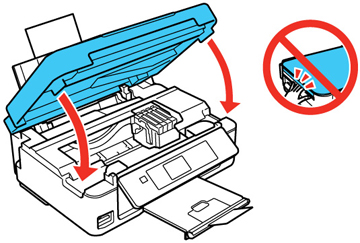
Impresora Expression Photo o Premium series
- Asegúrese de que la bandeja de CD/DVD no esté insertada para imprimirla.
- Encienda el producto.
- Si se gasta un cartucho de tinta, verá un mensaje en la pantalla LCD. Tenga en cuenta qué cartuchos deben reemplazarse y pulse el botón OK, seleccione la opción para reemplazar el cartucho de tinta y pulse el botón OK.
- Si va a reemplazar un cartucho antes de ver un mensaje en la pantalla LCD, pulse el botón Inicio y seleccione
 Configuración > Mantenimiento > Reemplazo de cartuchos de tinta y pulse el
Configuración > Mantenimiento > Reemplazo de cartuchos de tinta y pulse el  botón Inicio.
botón Inicio.
- Levante la unidad del escáner.
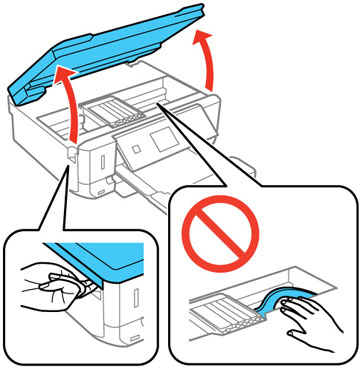
 Precaución:
Precaución:No mueva el cabezal de impresión a mano, de lo contrario podría dañar su producto. No toque el cable blanco plano dentro de la impresora.
- Presione la pestaña azul para desbloquear el cartucho de tinta que está reemplazando. A continuación, levante la parte inferior del cartucho de tinta para extraerlo.
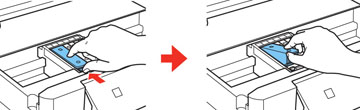
- Vuelva a tapar el cartucho de tinta usado con la tapa que viene con él.
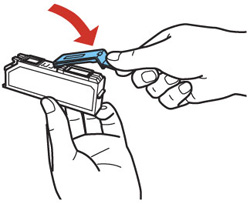
- Si va a sustituir el cartucho de tinta Negro (BK), agite el nuevo cartucho suavemente cuatro o cinco veces antes de desenvolverlo. No es necesario agitar el cartucho Photo Black (PBK) ni ninguno de los otros cartuchos de tinta a color.
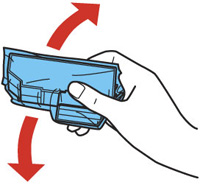
 Precaución:
Precaución:No agite los cartuchos después de abrir los paquetes, o la tinta puede tener fugas.
- Retire el cartucho del paquete.
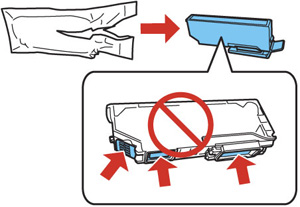
 Precaución:
Precaución:No toque las áreas mostradas anteriormente. Si lo hace, puede impedir el funcionamiento normal y la impresión.
- Retire la tapa del cartucho y guárdela para su uso posterior.
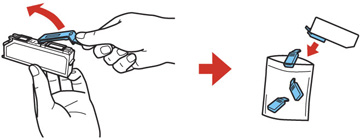
- Inserte el cartucho de tinta en un ángulo ligero en el soporte del cartucho de tinta como se muestra. A continuación, presione la parte inferior del cartucho de tinta hacia abajo hasta que encaje en su lugar.
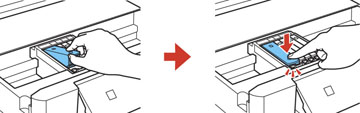
- Después de reemplazar todos los cartuchos que necesitan ser reemplazados, cierre la unidad del escáner. El producto comienza a cebar la tinta. Esto toma unos minutos. Cuando vea un mensaje de finalización en la pantalla LCD, el reemplazo de tinta se ha completado.
Impresora de la serie WorkForce
- Encienda el producto.
- Si se gasta un cartucho de tinta, verá un mensaje en la pantalla LCD. Tenga en cuenta qué cartuchos deben reemplazarse y, a continuación, seleccione Continuar y siga las instrucciones que aparecen en pantalla.
- Si va a reemplazar un cartucho antes de ver un mensaje en la pantalla LCD, pulse el botón Inicio y seleccione
 Configuración > Mantenimiento > Reemplazo de cartucho de tinta y pulse el
Configuración > Mantenimiento > Reemplazo de cartucho de tinta y pulse el  botón Color.
botón Color.
- Levante la unidad del escáner.
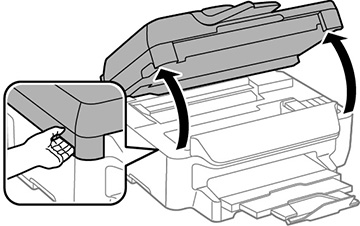
 Precaución:
Precaución:No toque el cable blanco plano dentro de la impresora.
- Apriete la pestaña del cartucho y levante el cartucho directamente para extraerlo.
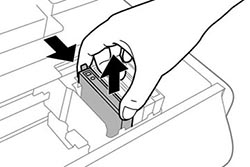
- Agitar suavemente el cartucho nuevo cuatro o cinco veces como se muestra. A continuación, retire el cartucho del paquete.
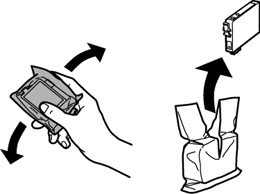
- Retire sólo la cinta amarilla.
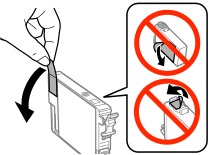
- Inserte el cartucho nuevo en el soporte y empújelo hacia abajo hasta que encaje en su lugar.
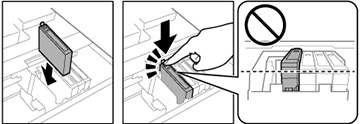
- Cierre la unidad del escáner. El producto comienza a cebar la tinta. Esto toma unos minutos. Cuando vea un mensaje de finalización en la pantalla LCD, el reemplazo de tinta se ha completado.
Sustituya los cartuchos de tinta con un ordenador
Windows
Puede ver las instrucciones en pantalla para reemplazar un cartucho de tinta utilizando las utilidades de mantenimiento de la impresora.
- 1. Haga clic en Imprimir en el menú Archivo de la aplicación, resalte el icono de la impresora Epson y, a continuación, haga clic en Propiedades/Preferencias de impresión.
- También puede acceder a esto haciendo clic con el botón derecho en el icono de la impresora Epson en la carpeta Dispositivos e impresoras/Impresoras/Impresoras y faxes (consulte Cómo abrir la carpeta How to open the Devices and Printers folder in Windows) y, a continuación, haga clic con elbotón izquierdo en Preferencias de impresión.
- En la ventana de preferencias de Epson, haga clic en la pestaña Maintenance/Mantenimiento/Utilidad.
- Si necesita reemplazar un cartucho de tinta antes de que esté bajo o gastado, haga clic en el botón Reemplazo de cartucho de tinta en la pestaña Mantenimiento/Utilidad.
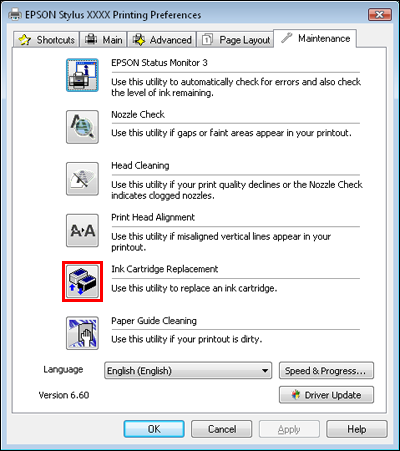
macOS
Puede ver las instrucciones en pantalla para reemplazar un cartucho de tinta utilizando las utilidades de mantenimiento de la impresora. Puede acceder a esta sección de las siguientes maneras:
- Haga doble clic en el icono EPSON Printer Utility3 de la carpeta Aplicaciones del disco duro Macintosh.
- Si se le solicita, seleccione la impresora en la Lista de impresoras y, a continuación, haga clic en Aceptar.
- Haga clic en Imprimir en el menú Archivo de la aplicación, resalte el icono de la impresora Epson y, a continuación, haga clic en Configuración de impresión en el menú desplegable de la ventana 'Imprimir' (para 10.5, es posible que deba hacer clic en la flecha para expandir la ventana).
- Haga clic en el icono
 Utilidad. (El icono Utilidad no se muestra cuando se comparte la impresora.)
Utilidad. (El icono Utilidad no se muestra cuando se comparte la impresora.)
- Solo para Mac OS X 10.3, 10.4: abra el disco duro de Mac OS X y, a continuación, vaya a la carpeta /Aplicaciones/Utilidades y haga doble clic en el icono Utilidad de configuración de impresora. Seleccione la impresora adecuada de la lista y, a continuación, haga clic en el botón Utilidad. Utility
- Si necesita reemplazar un cartucho de tinta antes de que esté bajo o gastado, haga clic en el botón Reemplazo de cartucho de tinta en la ventana de preferencias de Epson.
EpsonPrinterUtility3 EpsonPrinterUtility4 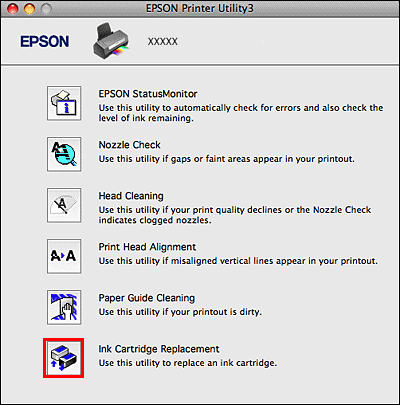
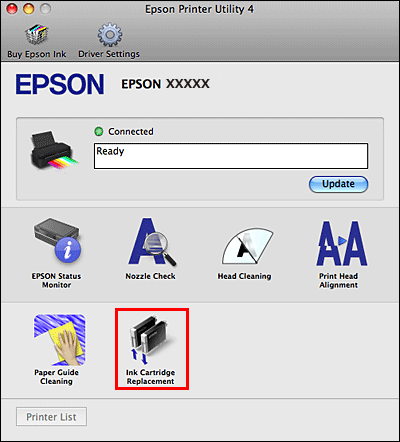
|
Si la luz |
 de tinta está encendida o ve un error en la pantalla LCD que indica que un cartucho de tinta está instalado incorrectamente después de que el cabezal de impresión se mueva a su posición inicial, es posible que un cartucho de tinta no se reconozca correctamente.
de tinta está encendida o ve un error en la pantalla LCD que indica que un cartucho de tinta está instalado incorrectamente después de que el cabezal de impresión se mueva a su posición inicial, es posible que un cartucho de tinta no se reconozca correctamente.